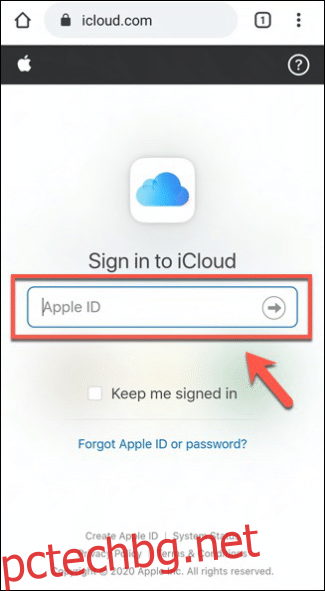Потребителите на Apple могат да съхраняват своите бележки, снимки, контакти и настройки в своето iCloud хранилище и да ги синхронизират между множество устройства на Apple. Достъпът до вашите iCloud данни на Android е по-сложен процес, но е възможен. Ето как.
Първо, трябва да сте наясно с ограниченията. Apple, по дизайн, обикновено не работи добре с други устройства, различни от Apple. Можете лесно да използвате iCloud на Mac, iPhone или iPad, но скоро няма да видите официално приложение за Android за iCloud.
Съдържание
Използване на iCloud Online на Android
Единственият поддържан начин за достъп до вашите iCloud услуги на Android е да използвате уебсайта на iCloud. Вашият достъп все още е доста ограничен – първоначално ще имате достъп само до вашите запазени снимки и бележки, както и до услугата „Намиране на iPhone“.
За да започнете, се насочете към iCloud уебсайт на вашето устройство с Android и влезте с вашия Apple ID и парола.
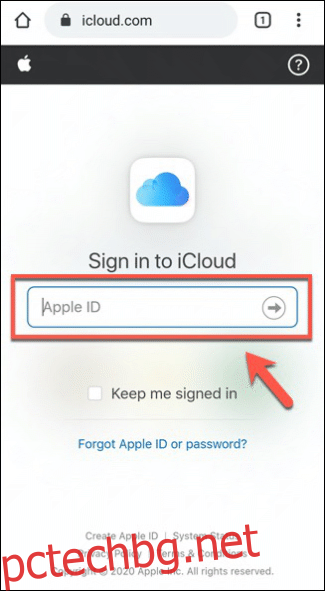
Ако сте настроили двуфакторно удостоверяване на вашия iCloud акаунт, може да ви е необходимо устройство с macOS, iOS или iPadOS, свързано към акаунта ви, за да получите код, който ви позволява да влезете.
Въведете кода, който се показва на вашето Apple устройство по време на процеса на влизане в Android, ако това е така.
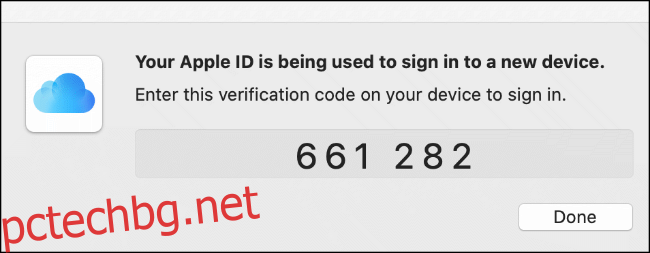
Уебсайтът iCloud ще ви попита дали имате доверие на браузъра, който използвате за влизане. Ако устройството е ваше, натиснете бутона „Доверие“ – няма да е необходимо да предоставяте шестцифрен код от друг iOS, iPadOS, или устройство с macOS, за да влезете отново.
В противен случай докоснете „Не се доверявайте“ или „Не сега“, за да продължите, без да се доверявате на устройството.
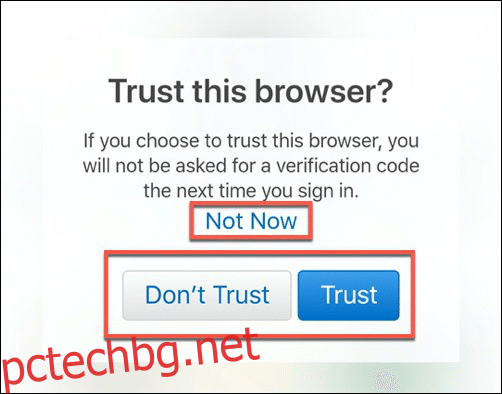
Използване на iCloud снимки, бележки и намиране на iPhone на Android
Ако данните ви за вход са правилни, трябва да видите (доста ограничено) таблото за управление на iCloud на Android.
Можете да докоснете „Настройки на акаунта“, за да получите достъп до настройките на вашия акаунт в Apple или да изберете една от трите икони, изброени за достъп до услугите Бележки, Снимки или Намиране на iPhone.
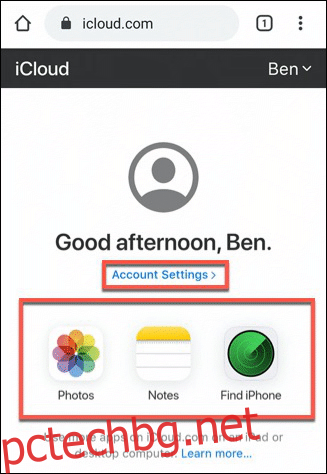
Това са единствените услуги, които Apple ви позволява лесно да преглеждате на вашето Android устройство с помощта на мобилен браузър.
Достъп до iCloud снимки
Натискането на иконата „Снимки“ ще изведе вашите запазени iCloud снимки.
Можете да докоснете бутона „Качване“, за да качите нови снимки. Изберете някой от елементите, за да ги прегледате или изтриете от вашето iCloud хранилище или да ги изтеглите като локални файлове на вашето устройство с Android.
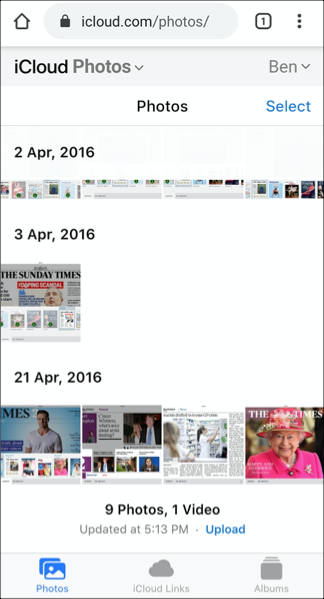
Достъп до iCloud Notes
Натискането на иконата „Бележки“ ще покаже вашите запазени iCloud бележки.
Както при iCloud Photos, този раздел е оптимизиран за мобилно гледане. Можете да преглеждате, редактирате и изтривате съществуващите си бележки или да докоснете бутона „Добавяне“ в горния ляв ъгъл, за да създадете нова бележка.
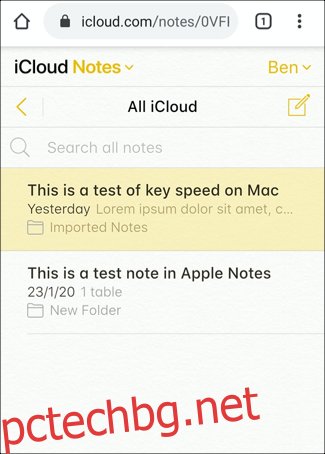
Използване на Find iPhone на Android
Последната услуга, до която можете лесно да получите достъп на Android, като използвате уебсайта iCloud, е услугата Find iPhone. Докоснете иконата „Намиране на iPhone“ на главното табло за управление на iCloud, за да започнете.
Може да се наложи да въведете отново паролата за акаунта си в Apple и да предоставите шестцифрен код за удостоверяване на този етап.
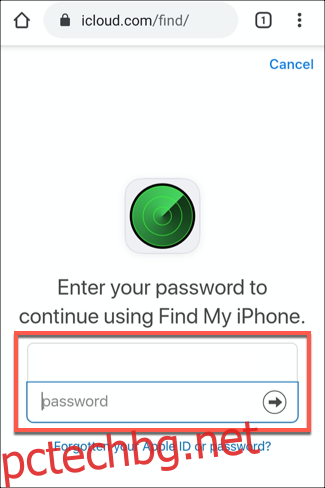
След като бъде потвърдено, ще се покаже списък с устройства на Apple (включително устройства с iOS, iPadOS и macOS), прикачени към вашия акаунт. Докоснете някое от изброените устройства, за да видите къде са били видяни за последно и дали в момента са активни.
Натиснете бутона „Възпроизвеждане на звук“, за да намерите устройството, или „Изтриване на iPhone“, „Изтриване на iPad“ или „Изтриване на Mac“, за да изтриете дистанционно устройството. Можете също да използвате функцията Lost Mode, за да изведете съобщение на екрана на вашето Apple устройство, ако сте загубили устройството.
Натиснете бутона „Загубен режим“, за да направите това.
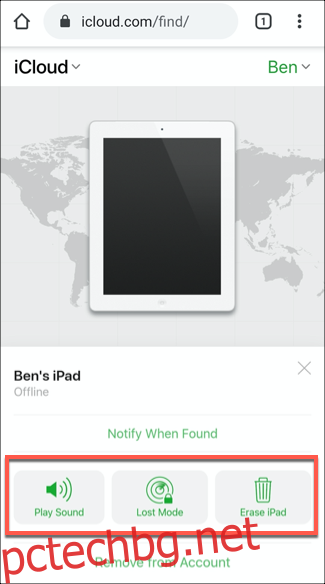
Използване на други iCloud услуги на Android
Въпреки че можете да получите достъп до някои iCloud услуги в приложения на трети страни, тези приложения не са официални и тяхното качество и успех при достъп до iCloud ще варират.
Най-лесната услуга за достъп е вашият имейл акаунт в iCloud. Можете да настроите iCloud достъп до имейл на Android, като използвате Gmail или друго имейл приложение. Това ще ви позволи да изпращате и получавате имейли от вашия имейл акаунт в iCloud с помощта на вашето устройство с Android.
Други услуги могат да бъдат достъпни чрез уебсайта на iCloud, но ще трябва да превключите към функцията за режим на работния плот на браузъра си, за да ги видите. Няма да го захаросваме, това не е най-лесният начин да преглеждате вашия iCloud календар или контакти, дори ако имате голям мобилен дисплей. Все пак трябва да работи, но не очаквайте същото потребителско изживяване, което ще намерите на устройство с iOS или iPadOS.
За да използвате тези iCloud услуги на Android, влезте в уебсайта на iCloud с помощта на Chrome за Android. След като влезете, докоснете иконата на менюто за хамбургер в горния десен ъгъл и след това поставете отметка в квадратчето „Сайт на работния плот“.
Това ще отмени мобилната страница и ще зареди еквивалентната настолна версия на уебсайта iCloud.
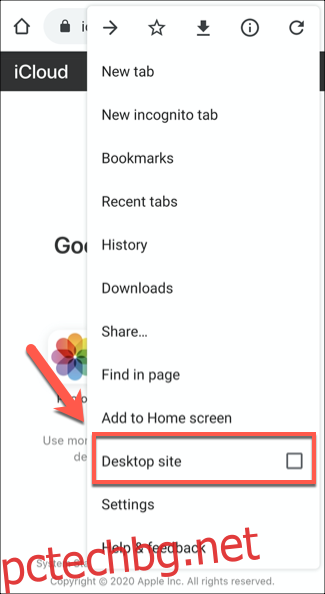
Ще се появи пълната гама от iCloud услуги, въпреки че страницата ще бъде по-трудна за четене. Може да искате да превключите към пейзажен режим на устройството си с Android за по-добра навигация в този момент.
Оттук докоснете някоя от услугите, за да получите достъп до тях. Докосването на „Напомняния“ ще зареди списък със запазените ви напомняния в iCloud, например.
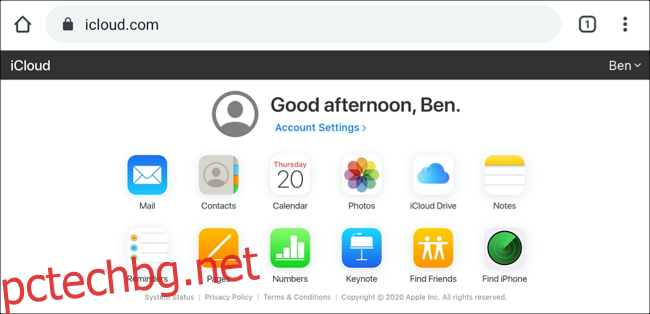
Тъй като това не е поддържан режим на изглед, функционалността на тези услуги на Android може да варира. Навигирането в тези услуги ще бъде трудно, но трябва да можете да използвате този режим на преглед за достъп до вашите запазени контакти, календар и хранилище на iCloud Drive.
Други услуги като Pages и Numbers трябва технически да се зареждат и да ви позволяват да преглеждате файлове, но те няма да бъдат използвани по никакъв смислен начин.
Инсталиране на iCloud като прогресивно уеб приложение на Android
Ако искате да използвате редовно своите iCloud услуги на Android, може да си струва да го добавите към началния си екран като прогресивно уеб приложение (PWA). Това ви позволява да отваряте страницата на iCloud като „истинско“ приложение, без да е необходимо първо да отваряте Chrome.
За да направите това, отидете на уебсайта на iCloud във вашия браузър Android Chrome. Докоснете иконата на менюто за хамбургер в горния десен ъгъл и след това изберете опцията „Добавяне към началния екран“.
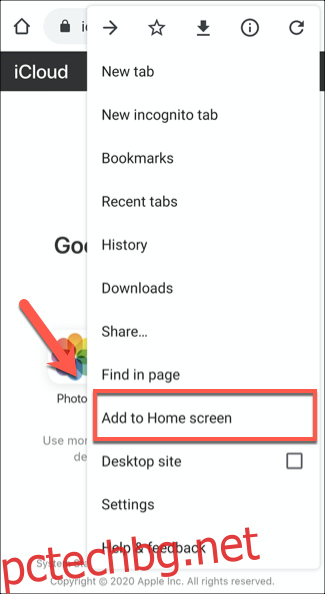
Ще трябва да дадете на своя iCloud PWA подходящо име. Използвайте името „iCloud“ по подразбиране или го преименувайте и след това докоснете бутона „Добавяне“, за да потвърдите.
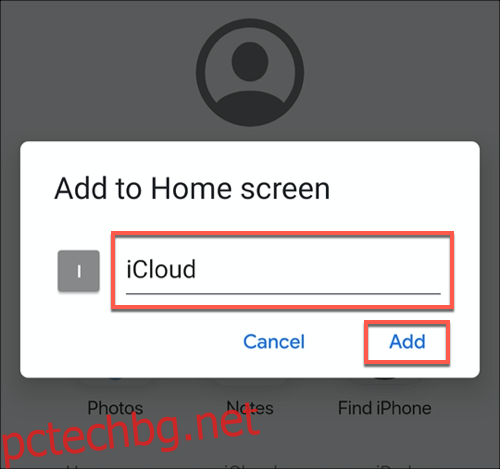
След това ще трябва да натиснете продължително и да плъзнете иконата, която се появява на началния ви екран, като я поставите там, където е най-подходящо за вас. Вашите инструкции на екрана може да се различават в зависимост от вашата версия на Android.
Като алтернатива, докоснете бутона „Добавяне“, за да се постави приложението автоматично на началния ви екран.
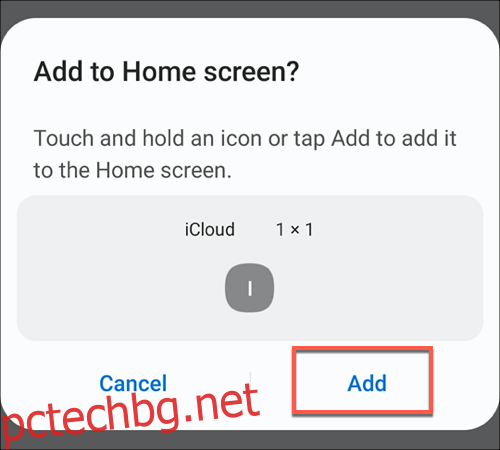
Това ще добави иконата iCloud към началния екран на Android. Докосването на тази икона ще зареди iCloud в напълно изолирана среда, подобна на приложение.
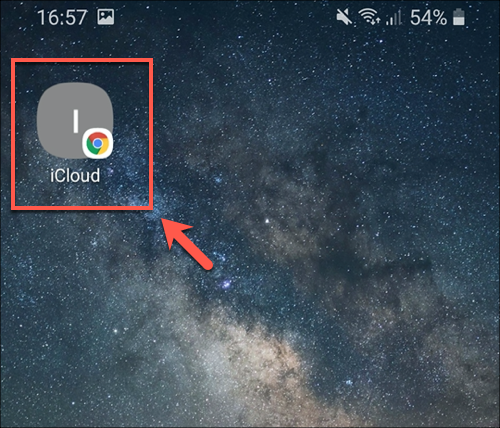
Няма да можете да превключите в режим на настолен компютър с помощта на PWA, така че ще бъдете ограничени до достъп до вашите iCloud снимки, бележки и услуги за намиране на iPhone.
Покрихме списъка с възможните iCloud услуги, до които имате достъп на Android, но някои са извън обсега. Не можете да използвате iMessage на Android изобщо, нито е възможно да използвате Apple AirDrop на Android.
Ще трябва да използвате алтернативи за различни платформи като WhatsApp и Snapdrop като заместител на тези услуги.